Zgornjo ploščo v Ubuntuju (znano tudi kot opravilna vrstica) lahko zelo prilagodite tako, da vključuje nekaj zanimivih funkcij, kot je dodajanje ikone »prikaži namizje«, ki zmanjša vsa odprta okna in prikaže namizje, prikaže ikone zagnanih aplikacij in spremeni barvno motnost. , in več.
Tako dobite kul opravilno vrstico, ki je kompaktna in uporabnejša. Dodate lahko tudi ikono aplikacij, z enim klikom zmanjšate vsa okna in zamenjate delovni prostor. Tukaj je opisano, kako omogočiti vse te funkcije.
Dodajanje »Pokaži namizje« in prikaz ikon na zgornji plošči Ubuntuja
Ta priročnik bo deloval samo na Ubuntuju, začenši z GNOME 3.10.
1. korak: Najprej omogočite razširitve GNOME na računalniku Ubuntu. Glejte našo vadnico s pomočjo spodnje povezave in nadaljujte z naslednjim korakom.
- Najprej to: Kako omogočiti razširitve lupine GNOME v Ubuntuju
Korak 2) Pojdite na to povezavo: Razširitev lupine TaskBar GNOME
Korak 3) Drsnik preklopite v položaj "ON".
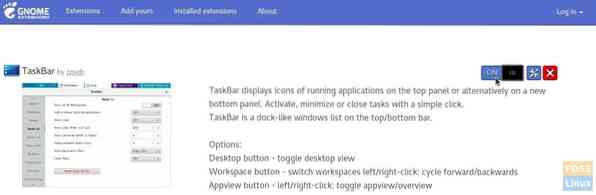
Korak 4) Takoj bi morali videti nove funkcije opravilne vrstice, uporabljene na zgornji plošči. Če želite konfigurirati nastavitve, osvežite spletno stran razširitev opravilne vrstice. Ikona nastavitev bi morala videti tik ob gumbu »VKLOP«. Kliknite nanjo.
5. korak) Zdaj lahko prilagodite nastavitve opravilne vrstice. Zavihek »Pregled« vam omogoča upravljanje več funkcij razširitve. Na primer, lahko onemogočite gumb »Appview."Lahko pa dodate" Spodnja plošča."
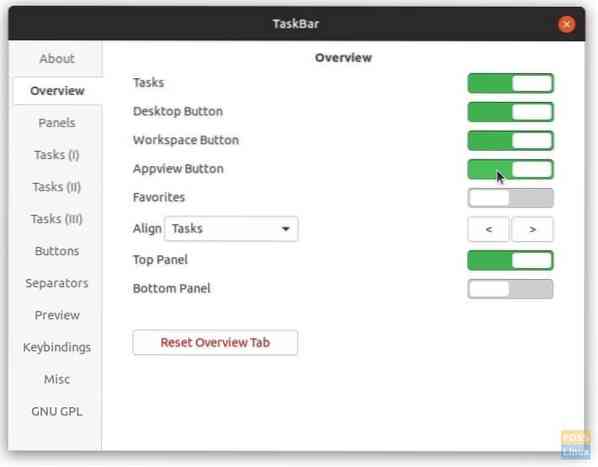
6. korak) Zavihek »Plošče« vam omogoča upravljanje velikosti plošče, položaja opravilne vrstice, velikosti ikon in barve ozadja plošče z nadzorom neprosojnosti.
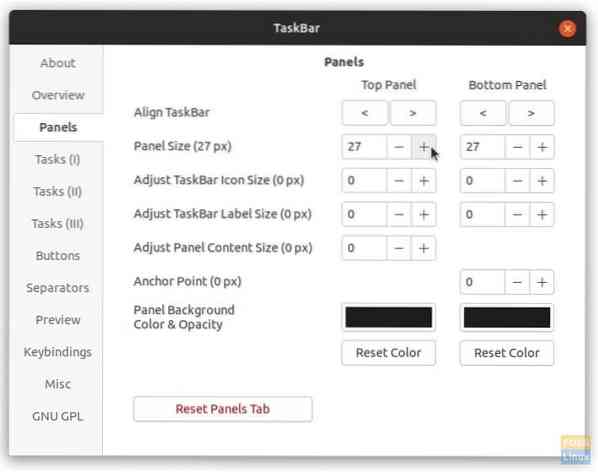
Prav tako lahko prilagodite pleuro stvari, na primer zapiranje opravil z desnim / srednjim klikom, aktiviranje opravil pri lebdenju, pomikanje po opravilih / delovnih prostorih, vezave tipk itd. Pustil vam bom sprehod skozi nastavitve in ugotovil, kako želite konfigurirati opravilno vrstico.
Vendar bi rad v živo izpostavil priročne nastavitve za uvoz / izvoz."Ko končate s prilagajanjem nastavitev, lahko z gumbom za izvoz nastavitve shranite pred njihovim uvozom, kadar koli je to potrebno v prihodnosti. Prihranila bo kup časa. Na zavihku »Vizitka« boste našli napačno nameščeno funkcijo. Mislim, da bi moral imeti zavihek sam!
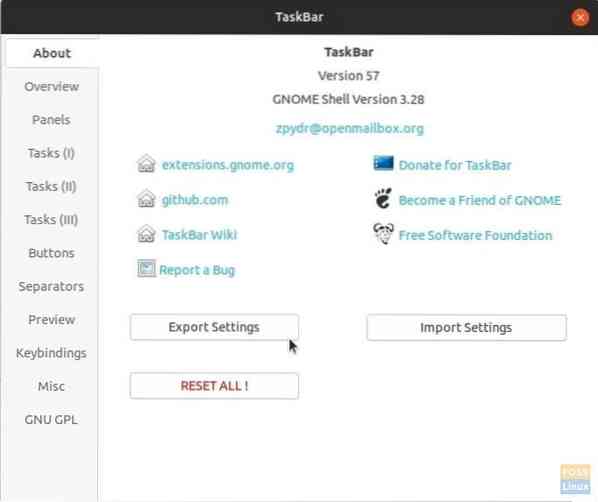
 Phenquestions
Phenquestions


